Installation de Windows 98
- Installation de Windows 98 en 2008
- Installation de Windows 98
- 1 - réinstaller Windows sur lui-même
- 2 - réinstaller Windows en supprimant les dossiers Windows et Program Files
- 3 - réinstaller Windows après formatage du disque dur
- Installation : Ma méthode
- Préparation
- Installation
- - formater
- - copier les fichiers cab sur le disque dur
- Après l'installation
- - modifier la lettre du lecteur de CD-ROM
- 4 - utiliser une image de disque créée avec Ghost ou Drive Image
Voir aussi :
- Installation de Windows 98 (II)
- Les périphériques sous Windows 98 (installation des
pilotes de périphériques)
Pour Windows XP voir :
- Réparation et réinstallation de Windows XP (Restauration
du système, Réparation, Console de récupération)
et :
- Installation de Windows XP
 Installation
de Windows 98 en 2008 :
Installation
de Windows 98 en 2008 :
Windows 98 est désormais un (très) vieux système d'exploitation. Il n'a pas la facilité d'installation d'un Windows XP.
Pour installer Windows 98, il faut disposer des pilotes :
- de la carte réseau = afin de le connecter sur Internet,
- de la carte vidéo = afin d'avoir un affichage normal (sinon, on a un affichage VGA : 800x600
en 16 couleurs)
- de la carte son = afin d'avoir du son.
- de toute clé USB qu'on voudra y connecter... si l'ordinateur dispose d'une prise USB !
L'idéal est de disposer du ou des CD-ROM d'installation.
Il faudra donc :
- installer le pilote de carte réseau,
- installer Internet Explorer 6,
- connecter l'ordinateur sur Internet
- installer les mises Ă jour disponibles sur Windows Update.
Erreur SU0013 :
Lors de l'installation, choisir "Activer la prise en charge des disques de grande capacité".
Cela consiste Ă choisir le formatage en FAT32 au lieu de FAT16
Cela empĂŞche l'erreur SU0013
 Installation
de Windows 98 :
Installation
de Windows 98 :
Quand les erreurs (notamment erreurs Kernel) et plantages de Windows deviennent de plus en plus fréquents, il est bon de penser à réinstaller Windows.
Plusieurs méthodes sont utilisables pour réinstaller Windows 98 :
1 - réinstaller Windows sur lui-même,
2 - réinstaller Windows en supprimant les dossiers Windows et Program Files,
3 - réinstaller Windows après formatage du disque dur.(installation
complète)
Les méthodes que je décris nécessitent :
- le CD-ROM Windows 98 (et non pas un master cd comme pour les Packard Bell et autres ordinateurs de
grande marque).
ou/et :
- une disquette de démarrage (à créer par le Panneau de configuration "Ajout/Suppression
de programmes" (voir ma page)).
![]() Attention aux master cd qui effacent
entièrement le contenu du disque dur en cas de réinstallation !
Attention aux master cd qui effacent
entièrement le contenu du disque dur en cas de réinstallation !
Installer Windows Ă partir d'un CD-ROM bootable :
On peut se passer de la disquette de démarrage si on dispose d'une version OEM de Windows 98
(livrée avec un nouvel ordinateur).
Le CD-ROM est bootable. C'est-Ă -dire qu'on peut lancer l'ordinateur Ă partir de celui-ci.
Dans ce cas, il faudra configurer le Bios pour démarrer l'ordinateur à partir du CD-ROM (voir).
Les CD-ROM les plus récents de Windows 98, ainsi que ceux de Windows Me sont bootables. Il conviendra de le vérifier avant de procéder à l'installation.
Adresses utiles :
On trouvera des informations plus complètes sur le site de Xavier :
http://www.jurixt.com/98/windows98.htm
notamment sur l'utilisation de Msbatch.exe et de Infinst.exe, les deux outils livrés sur le CD
de W98 pour fabriquer des installations personnalisées et automatiques.
Liste de messages d'erreur "SU" lors de l'installation de Windows 95/98/Me
http://www.microsoft.com/IntlKB/France/articles/F129/9/71.ASP
Disquettes de démarrage pour tous systèmes d'exploitation :
http://www.bootdisk.com/
Disquette de démarrage pour Windows 95, avec prise en charge du CD-ROM :
http://faqwin.online.fr/util.html
 1
- RĂ©installer Windows sur lui-mĂŞme :
1
- RĂ©installer Windows sur lui-mĂŞme :
C'est la méthode la plus simple, à appliquer en premier.
- Elle ne nécéssite pas de disquette de démarrage.
- Elle permet de conserver tous les fichiers présents sur le disque dur, ainsi que les programmes.
- Par contre, elle ne remplace pas la Base de Registre. Les erreurs qui peuvent être contenues à l'intérieur
ne seront donc pas réparées.
![]() Il est conseillé cependant
de faire une sauvegarde des fichiers importants.
Il est conseillé cependant
de faire une sauvegarde des fichiers importants.
Il se peut que les fichiers d'installation soient dans :
C:\WINDOWS\OPTIONS\CABS ou C:\WINDOWS\OPTIONS\INSTALL
Si à l'intérieur du dossier, il y a des fichiers *.cab et un fichier Install.exe, on pourra
procéder à la réinstallation de Windows de cette façon :
- menu Démarrer; Exécuter...,
- cliquer sur Parcourir,
- aller dans le dossier Cabs (ou Install),
- sélectionner Install,
- cliquer sur Ouvrir.
Sinon, il faudra utiliser le CD-ROM Windows :
- insérer le CD de Windows dans le lecteur,
- menu Démarrer; Exécuter...,
- cliquer sur Parcourir,
- sélectionner le lecteur CD,
- sélectionner Install sur le CD,
- cliquer sur Ouvrir.
 2
- RĂ©installer Windows en supprimant les dossiers Windows et Program Files :
2
- RĂ©installer Windows en supprimant les dossiers Windows et Program Files :
C'est la méthode la plus "compliquée", mais la plus efficace.
Elle consiste Ă supprimer (ou renommer) les dossiers Windows et Program Files.
Elle permet de réinstaller Windows en conservant tous les documents contenus dans Mes documents,
ou dans tout autre dossier situé à la racine de C:
La Base de Registre est reconstruite, contrairement à la méthode précédente.
Il faudra démarrer l'ordinateur à partir de la disquette de démarrage.
L'installation se fera Ă partir du Dos (il faudra taper les commandes au clavier).
![]() Il est conseillé cependant
de faire une sauvegarde des fichiers importants.
Il est conseillé cependant
de faire une sauvegarde des fichiers importants.
Il faudra :
- démarrer l'ordinateur avec la disquette de démarrage, en choisissant la prise en charge
du CD-ROM,
- copier le contenu du dossier Win98 du CD-ROM Windows 98 sur le disque dur (voir),
- taper deltree program~1
- taper deltree windows
(ces deux opérations seront plus rapide si on a chargé
smartdrv),
- aller dans le dossier contenant Windows 98,
- taper install
La méthode de Philippe L. M. Matyus est un peu plus élaborée :
- Sauvegarder dans la racine les fichiers smartdrv, deltree, himem et emm386, ainsi que keyb.com si
on veut utiliser le clavier français.
- Copier les .cab de win9x dans un dossier temp Ă la racine Ă©galement.
- Modifier le config.sys pour faire pointer les pilotes de gestion de mémoire vers la racine.
- rebooter en DOS, avec himem et emm 386 lancés (config.sys).
- taper keyb (pour disposer du clavier français)
- taper smartdrv (pour accélérer la suppression
des fichiers)
- taper deltree windows
- taper deltree progra~1
- taper install au départ de temp.
PS: En profiter pour nettoyer la racine avant la réinstallation :
En matière de fichiers, il ne doit rester que :
msdos.sys, io.sys, command.com, autoexec.bat, config.sys (Ă
moins de ne créer qu'une version minimale de ces 2 derniers) ainsi que les fichiers cités
plus haut, et drvspace.bin si on utilise le compresseur de disque.
 3
- Réinstaller Windows après formatage du disque dur :
3
- Réinstaller Windows après formatage du disque dur :
C'est la méthode la plus radicale. Elle consiste à effacer le disque dur (ou la partition contenant Windows) avant de réinstaller Windows.
Formater le disque dur pour réinstaller Windows n'est pas une opération appréciée par les "puristes". Un formatage n'est jamais nécessaire. Les problèmes justifiant cette opération peuvent être réglés autrement. Quelquefois même, ils subsistent... Mais il faut bien avouer que sans bagage particulier en informatique, c'est souvent la seule solution pour tenter de remédier à l'instabilité de Windows.
![]() Toutes les données présentes
sur le disque dur seront effacées. Il conviendra donc de sauvegarder sur un autre support les
fichiers importants (voir plus bas).
Toutes les données présentes
sur le disque dur seront effacées. Il conviendra donc de sauvegarder sur un autre support les
fichiers importants (voir plus bas).
- Si on dispose de deux ou plusieurs partitions sur son disque dur, il suffira de copier les données à sauvegarder sur une autre partition.
- Si on ne dispose que d'une seule partition sur son disque dur, il sera préférable de le partitionner avant de le formater (voir)... pour éviter que le problème ne se crée de nouveau à la prochaine installation.
Il faudra démarrer l'ordinateur à partir de la disquette de démarrage.
L'installation se fera Ă partir du Dos (en rentrant les commandes au clavier).
Logiciel de partitionnement :
Toutes les données du disque seront à sauvegarder sur un autre support... sauf si on dispose
d'un logiciel de partitionnement.
Exemple : Partition Magic - Acronis Disk Director, etc. Voir ma page : Partitionnement
Un logiciel de partitionnement permet de diviser son disque dur en plusieurs partitions sans avoir Ă l'effacer (comme avec Fdisk).
On pourra donc :
- créer une seconde partition à l'aide du logiciel de partitionnement
- y copier les fichiers importants,
- effacer la première partition pour réinstaller Windows.
 Installation
: Ma méthode :
Installation
: Ma méthode :
Voici ma méthode pour réinstaller Windows avec formatage.
Il conviendra de s'en inspirer simplement.
Avant toute chose,
- 2 sites oĂą trouver des infos :
Installation de Windows : http://www.jurixt.com/
Installation des pilotes de périphérique : http://www.tweak3d.net/tweak/ (en
anglais)
- consulter la documentation fournie avec l'ordinateur
- consulter les forums suivants :
Windows : news:fr.comp.os.ms-windows.win95
Configuration du matériel : news:fr.comp.sys.pc
 Préparation
de l'installation :
Préparation
de l'installation :
Avant de procéder à l'installation, il faudra :
- sauvegarder les fichiers importants,
- créer une disquette de démarrage.
1 - Sauvegarder les fichiers importants :
Trois possibilités :
- on dispose d'un autre disque dur, ou de plusieurs partitions (voir).
- on dispose d'un graveur de CD-ROM, d'un lecteur zip, etc.
- on dispose simplement du lecteur de disquettes.
Dans les deux premiers cas, cela sera aisé de sauvegarder tous les fichiers importants...
Si on ne dispose que du lecteur de disquettes, la taille d'une disquette étant très limitée (1.4 Mo), il faudra compresser certains fichiers avant de
les sauvegarder.
Ceci se fera avec un logiciel comme WinZip (voir), pour qui je donne
un exemple d'utilisation (voir).
Attention ! On en oublie toujours...
Regarder d'abord dans le dossier Mes documents.
Sauvegarder la connexion Internet (voir).
Sauvegarder Ă©galement les messages dans Outlook Express et le Carnet d'adresses (voir)
Sauvegarder les Favoris (voir)...
j'en oublie sûrement !
On peut supprimer les programmes un par un, par l'intermédiaire du désinstalleur présent
dans le dossier du programme, ou par le panneau de configuration "Ajout/Suppression de programmes".
Ensuite, aller dans Windows\Program Files,
et regarder dans les dossiers des programmes supprimés, s'il n'y a pas des données à conserver.
Prendre son temps !
Prendre des notes sur un carnet (ça servira quand on n'aura plus qu'un écran noir !)
Faire la liste des programmes que l'on aura à réinstaller, et noter leur emplacement s'ils
sont sur des CD-ROM de revues.
Rassembler les disquettes ou CD-ROM contenant les pilotes des périphériques (carte mère,
carte vidéo, carte son, modem, manette de jeu...)
2 - Créer une disquette de démarrage :
- menu Démarrer, Paramètres, Panneau de configuration,
- double-cliquer sur "Ajout/Suppression de programmes",
- onglet "Disquette de démarrage",
- suivre les instructions.
Essayer la disquette de démarrage :
- introduire la disquette dans le lecteur et redémarrer l'ordinateur.
- choisir la ligne "prise en charge du lecteur de CD-ROM"
- introduire le CD-ROM Windows et s'assurer que l'on peut y accéder.
Disque virtuel de la disquette Windows 98 :
Quand on démarre avec la disquette Windows 98, il y a création d'un disque virtuel (ramdisk).
Avec un seul disque dur et une seule partition, celui-ci prend la lettre D: ; donc le CD-ROM doit ĂŞtre
en E:
Dans le Dos :
- taper e:
- taper dir
On doit voir apparaître le contenu du CD-ROM.
PS : Si on a plusieurs partitions, ou plusieurs disques dur, la lettre attribuée au lecteur de CD-ROM sera décalée d'autant (ex : trois partitions, C:, D: et E: => le CD-ROM sera en F:)
Une fois que tout sera sauvegardé, prendre la disquette de démarrage, le CD-ROM Windows (avec le numéro de licence), et commencer l'installation.
 Installation :
Installation :
A titre d'information, je donne *ma* procédure (on pourra s'en inspirer et recopier ce qui est utile sur un carnet) :
Si on désire partitionner son disque (voir), c'est avant le formatage qu'il faudra le faire.
 1
- Formater :
1
- Formater :
- introduire la disquette dans le lecteur,
- allumer l'ordinateur,
- choisir "Prise en charge du CD-ROM".
Au prompt A:\> :
- taper format c: /s
L'option /s permet de copier les fichiers système sur le disque dur. Ce qui permettra, ensuite,
de démarrer sur celui-ci, après avoir retiré la disquette.
On voit le décompte d'un pourcentage. A la fin, il est demandé si on veut donner un nom
au disque. Rentrer ce qu'on veut ou laisser libre.
 2
- Copier les fichiers .cab de Windows sur le disque dur :
2
- Copier les fichiers .cab de Windows sur le disque dur :
Il s'agit de créer un dossier win98 à la racine du disque dur, et d'y copier le contenu
du dossier win98 se trouvant sur le CD-ROM Windows 98.
L'installation se fera plus rapidement, et ultérieurement, on pourra accéder facilement
aux fichiers d'installation de Windows.
- introduire le CD-ROM Windows 98
- taper c:
- taper md win98
- taper a:
- taper copy e:\win98\*.* c:\win98
(si le CD-ROM a la lettre e, sinon remplacer cette lettre par celle donnée par la disquette
de boot sous dos)
3 - Redémarrer sur le disque dur et lancer l'installation :
- retirer la disquette du lecteur,
- taper Ctrl+Alt+Suppr pour faire redémarrer l'ordinateur,
- taper win98\install
ou :
- taper cd win98
- taper install
Rentrer les infos demandées (notamment le numéro de licence de Windows), laisser l'ordinateur redémarrer...
 Après
l'installation :
Après
l'installation :
Au premier lancement de Windows, après son installation, une fenêtre apparaît, donnant
la possibilité
de rentrer un nom d'utilisateur et un mot de passe. La meilleure solution :
- rentrer un nom d'utilisateur,
- cliquer sur Ok... sans rentrer de mot de passe.
A la fin de l'installation, il faudra :
- modifier, si on le souhaite, la lettre du lecteur de CD-ROM et du graveur de CD-ROM,
- installer les pilotes des périphériques que Windows n'aura pas trouvé, ou/et ceux
dont on possède une version sur disquette ou CD-ROM.
 Modifier
la lettre du lecteur de CD-ROM :
Modifier
la lettre du lecteur de CD-ROM :
Cette modification est utile lorsqu'on a plusieurs disques durs ou plusieurs partitions. Elle permet
d'attribuer une lettre "fixe"
au lecteur de CD-ROM.
On pourra faire la même opération avec le graveur de CD-ROM.
1 - Accéder à la configuration du lecteur :
- cliquer avec le bouton droit sur "Poste de Travail",
- sélectionner "Propriétés",
- onglet "Gestionnaire de périphériques".
- double-cliquer sur CD-ROM,
- double-cliquer sur le lecteur de CD-ROM.
- onglet "Paramètres".
2 - Modifier l'affectation de lettre :
- taper L (comme lecteur) dans les deux cases début et fin (écran),
- cliquer sur OK.
Faire la même opération avec le graveur, en lui affectant la lettre M.
Installer les pilotes de périphérique...
![]() Windows 98 ne détecte pas
les pilotes comme Windows XP. Il faut donc s'assurer, avant réinstallation, de posséder
tous les pilotes nécessaires (au besoin en examinant les mentions écrites sur les cartes
(son, modem, etc.) et en faisant une recherche sur Google).
Windows 98 ne détecte pas
les pilotes comme Windows XP. Il faut donc s'assurer, avant réinstallation, de posséder
tous les pilotes nécessaires (au besoin en examinant les mentions écrites sur les cartes
(son, modem, etc.) et en faisant une recherche sur Google).
- en premier (si on en a) :
contrĂ´leur de disque dur (IDE Busmaster)
driver AGP de la carte mère.
- ensuite :
Mise Ă jour de Internet Explorer (voir) et mises Ă jour
Windows Update
Installation de DirectX (6.1, ou 7, ou 8...)
(pour désinstaller directx 8 (voir))
driver de carte vidéo, carte son,
driver de souris,
driver du modem,
réinstallation de la connexion Internet (voir)
Installation d'un antivirus et, Ă©ventuellement d'un Firewall.
Utilitaires Norton,
Tweak UI (pour modifier l'emplacement de Program Files (voir))
manette de jeux,
etc.
Enfin, on peut commencer à réinstaller tous les programmes.
PS: Si on a un disque dur de taille suffisante (au moins 2 Go), il vaudrait mieux le partitionner (c'est-Ă dire
le "séparer"
en deux ou plusieurs disques (voir)), avant de le formater.
Ainsi, la prochaine fois qu'on réinstallera Windows :
- on sauvegardera les données importantes sur une autre partition,
- et on effacera sans soucis la partition principale C: oĂą
est installé Windows.
 4
- Utiliser une image de disque créée par Ghost ou Drive Image :
4
- Utiliser une image de disque créée par Ghost ou Drive Image :
C'est la solution idéale. Disposer d'un graveur de CD-ROM, et juste après l'installation de Windows, des pilotes de périphériques et des programmes, créer une image du disque dur sur un CD-ROM, à l'aide de Ghost ou de Drive Image.
Cette méthode ne dispensera pas de sauvegarder ses documents, mais elle permettra de réinstaller Windows en un minimum de temps.
Norton Ghost de Symantec : http://www.symantec.com/
Drive image de PowerQuest : http://www.powerquest.com/
Partition Saving (ex SavePart) : http://www.partition-saving.com/
programme freeware et en français.
On peut citer Ă©galement :
Paragon Backup & Recovery
http://www.paragon-software.com/fr/home/brs/
Acronis True Image :
http://www.acronis.com/
http://www.zdnet.fr/telecharger/windows/fiche/0,39021313,11010523s,00.htm
Ces utilitaires créent un fichier image de la partition complète (secteur de boot, FAT, répertoires et fichiers). On peut donc réinstaller la partition sur un disque vierge (ni partitionné, ni formaté).
Ils peuvent copier n'importe quel type de partition. On peut s'en servir, par exemple, pour copier et déplacer une partition Linux ou NTFS en étant sous Windows.
La copie est beaucoup plus rapide qu'en utilisant xcopy32 (Windows 98)
Créer un CD-ROM bootable du système avec Drive Image :
- faire une sauvegarde de la partition Windows une fois que le système et les programmes sont installés,
- graver cette image sur un CD-ROM en y rajoutant Drive Image lui-mĂŞme, et en rendant le CD-ROM bootable.
Ainsi, on peut réinstaller tout le système en une vingtaine de minutes.
Utilisation de Norton Ghost :
Ici, j'explique comment utiliser Ghost Ă partir d'une disquette...
1 - Créer une disquette système :
- introduire une disquette vierge dans le lecteur,
- double-cliquer sur Poste de Travail,
- cliquer avec le bouton droit sur Disquette 3/2 (A:),
- sélectionner Formater...,
Sous Windows 98 :
- cocher "Copier les fichiers système".
Sous Windows XP :
- cocher "Créer une disquette de démarrage MS-DOS"
1bis - Modifier la disquette système :
Pour disposer du clavier français et de la souris...
Sous Windows 98 :
- copier, sur la disquette, les fichiers Keyb.com et Keyboard.sys,
ainsi que le fichier Mouse.exe (cliquer ici pour
le télécharger, s'il est introuvable),
(*** Ne fonctionne pas avec une souris USB)
- Ă©diter le fichier Autoexec.bat qui doit contenir :
keyb fr,,A:\keyboard.sys
mouse.exe
Sous Windows XP :
- copier, sur la disquette, le fichier Mouse.exe,
- Ă©diter le fichier Autoexec.bat qui doit contenir :
keyb fr,,A:\keyboard.sys
mouse.exe
- copier le programme ghostpe.exe sur la disquette.
2 - Démarrer sur la disquette système, et lancer Ghost :
Il faut que le Bios soit paramétré pour démarrer sur la disquette (voir).
- introduire la disquette dans le lecteur,
- démarrer ou redémarrer l'ordinateur,
Au prompt A:\>
- taper ghostpe puis appuyer sur Entrée
3 - Utilisation du programme :
| Dans la fenĂŞtre du programme : - cliquer sur Local, Ensuite, 4 choix sont possibles : - 1 - Disque, vers disque, - 2 - Disque, vers image, - 3 - Partition, vers disque, - 4 - Partition, vers image. |
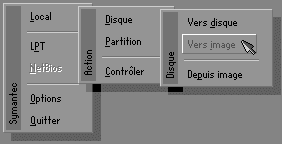 |
Prenons l'exemple d'un disque partitionné en deux. Il s'agit de faire une image de la partition
système fraîchement installé :
- sélectionner, Local, Partition, vers image.
Dans la fenĂŞtre SĂ©lectionner un lecteur source... :
- cliquer sur la partition Ă copier,
- cliquer sur OK lorsque la ligne s'affiche en bleu,
Dans la fenĂŞtre "Nom du fichier dans lequel copier l'image...
Passer au vidage de partition.
- cliquer sur OK.
Pour visualiser le contenu de l'image, ou récupérer des fichiers à l'intérieur de celle-ci, on pourra utiliser Ghost Explorer.
 Liens :
Liens :
patchs, correctifs et mises Ă jour concernant les 3 versions Windows 98, 98SE (98DE) et 98ME
:
http://www.autourdupc.com/index.php?sPage=/Logiciel/WIN98/WIN98ALL.htm
Clubic.com - Ultime
Pack 1.2
Appliquer Ă Windows 98 les mises Ă jour de Windows ME
- Index : Windows 98
- Le Bureau, les raccourcis
- La barre des tâches, le menu Démarrer
- Configuration (1)
- Configuration (2)
- Entretien de Windows 98
- Les utilitaires de Windows 98
- Le Panneau de configuration sous Windows 98
- Les périphériques sous Windows 98
- Astuces (1)
- Astuces (2)
- Base de Registre Windows 98
- Urgence Windows 98
- Problèmes Windows 98
- Installation de Windows 98
- Installation de Windows 98 (II)
- Partitionner un disque dur sous Windows 98
- Installer un réseau sous Windows 98
- Configurer une connexion Internet sous Windows 98

